Quang Phúc Trương
Well-known member
Tính năng hẹn hò trên Zalo trở lại với một cái tên mới đó là Khám phá bạn bè cùng với đó là một vài nâng cấp để người dùng có thể dễ dàng sử dụng hơn. Và nhắc đến dễ dùng thì khi bạn đưa biểu tượng của tính năng này ra màn hình chính của điện thoại thì nó sẽ giúp bạn sử dụng được nhanh chóng hơn. Nếu chưa biết cách thực hiện thì hãy cùng mình xem ngay cách thêm hẹn hò Zalo ra màn hình chính này nha.
Cách thêm hẹn hò Zalo ra màn hình chính
Bước 1: Vì đây là một tính năng mới trở lại trên Zalo nên bạn cần phải cập nhật ứng dụng trên điện thoại của mình lên phiên bản mới nhất trước đã nhé. Link cập nhật mình sẽ để bên dưới và tùy vào dòng điện thoại của bạn thì bạn có thể ấn vào link phù hợp nha.
Sau khi cập nhật thành công thì bạn hãy tiến hành mở ứng dụng lên rồi chọn vào tab Khám phá ở thanh công cụ phía dưới màn hình > chọn tiếp vào mục Mini Apps > tại đây bạn có thể tìm ứng dụng Khám phá bạn bè trong mục Tiện ích đề xuất hoặc không có thì bạn có thể tìm nó trên thanh tìm kiếm của ứng dụng.
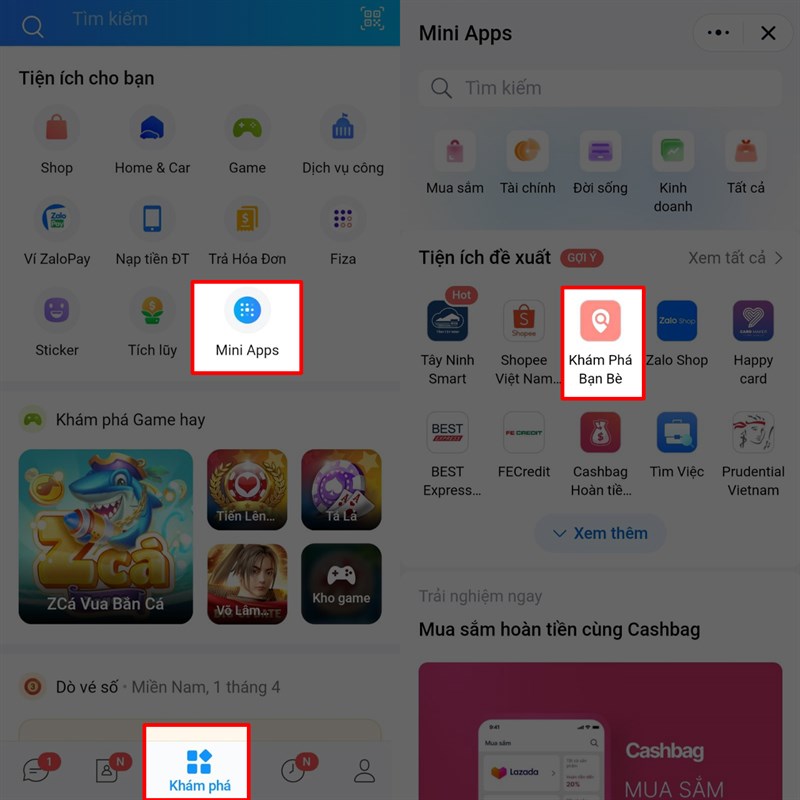
Bước 2: Ở giao diện chính của tính năng này, hãy chú ý đến góc trên bên phải màn hình sẽ có một biểu tượng menu 3 chấm nằm ngang, ấn vào đó nha. Khi một cửa sổ hiện lên thì bạn hãy tìm và chọn vào tính năng Tạo phím tắt.
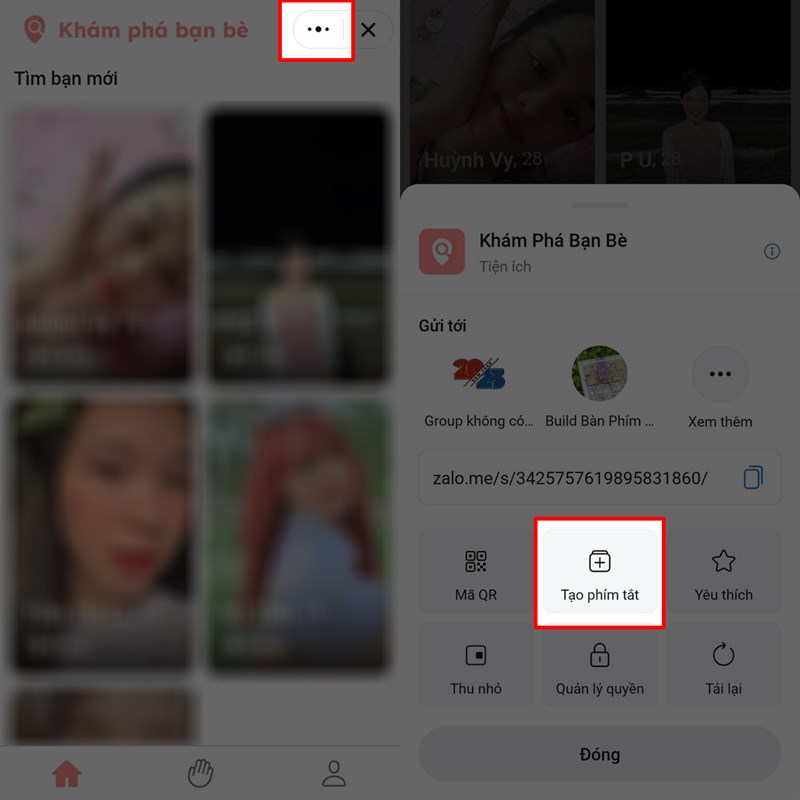
Bước 3: Tiếp theo, chỉ cần xác nhận lại một lần nữa rằng bạn muốn tạo phím tắt của tính năng này ở màn hình chính là xong. Bạn sẽ nhận được một phím tắt như hình bên dưới.
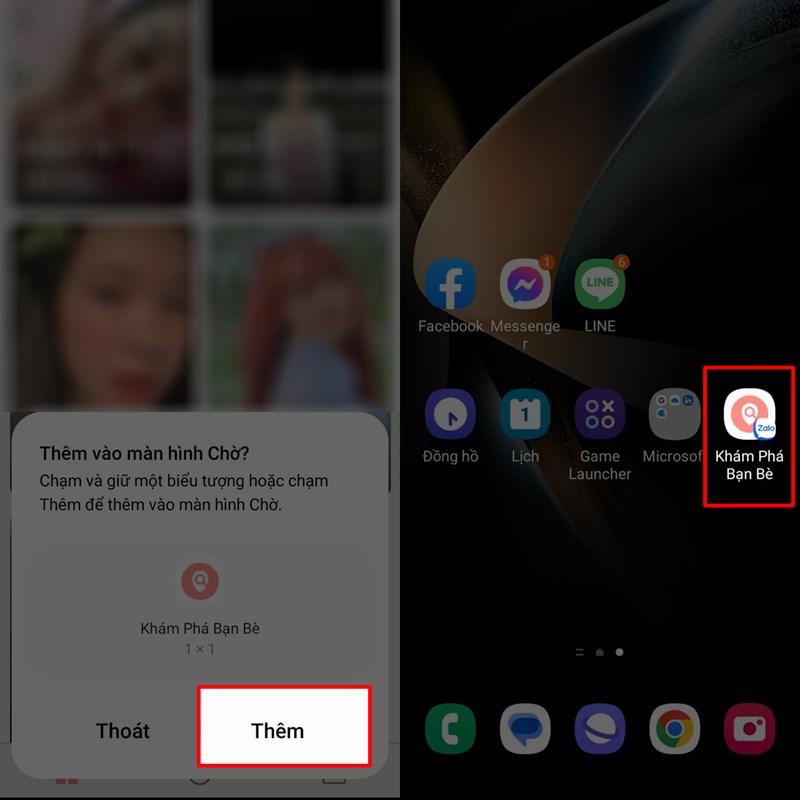
Với bài viết trên mình đã chỉ bạn cách xóa lịch sử tìm kiếm trên Google Maps, chúc các bạn thực hiện thành công? Hãy nói cho mình biết trải nghiệm của bạn cùng với những mẹo sử dụng hay ho khác bên dưới phần bình luận. Đừng quên chia sẻ bài viết nếu bạn thấy nó hữu ích nhé. Cảm ơn các bạn đã đọc bài viết.
Cách thêm hẹn hò Zalo ra màn hình chính
Bước 1: Vì đây là một tính năng mới trở lại trên Zalo nên bạn cần phải cập nhật ứng dụng trên điện thoại của mình lên phiên bản mới nhất trước đã nhé. Link cập nhật mình sẽ để bên dưới và tùy vào dòng điện thoại của bạn thì bạn có thể ấn vào link phù hợp nha.
Sau khi cập nhật thành công thì bạn hãy tiến hành mở ứng dụng lên rồi chọn vào tab Khám phá ở thanh công cụ phía dưới màn hình > chọn tiếp vào mục Mini Apps > tại đây bạn có thể tìm ứng dụng Khám phá bạn bè trong mục Tiện ích đề xuất hoặc không có thì bạn có thể tìm nó trên thanh tìm kiếm của ứng dụng.
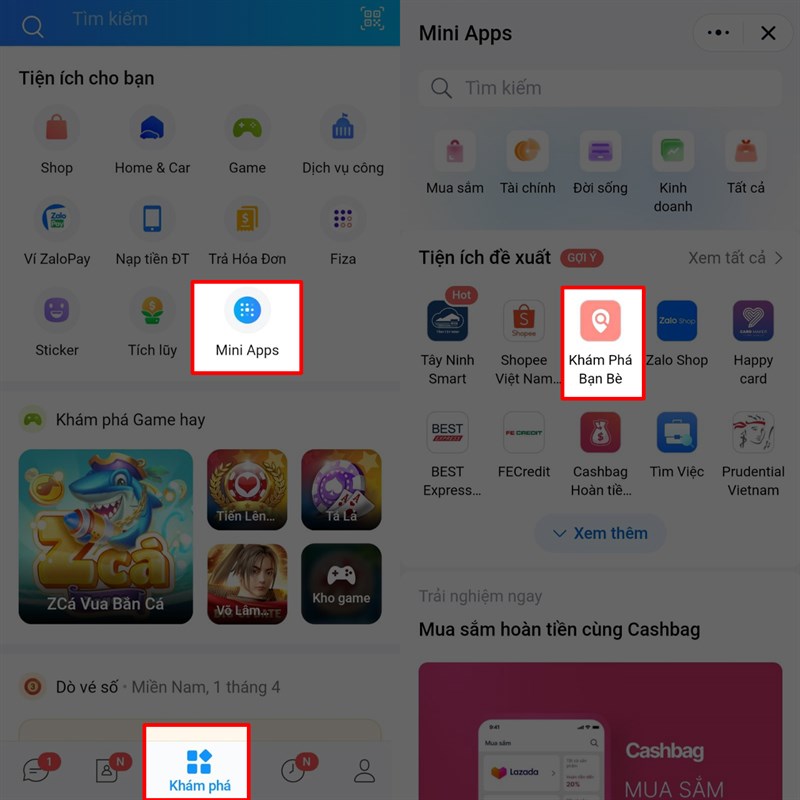
Bước 2: Ở giao diện chính của tính năng này, hãy chú ý đến góc trên bên phải màn hình sẽ có một biểu tượng menu 3 chấm nằm ngang, ấn vào đó nha. Khi một cửa sổ hiện lên thì bạn hãy tìm và chọn vào tính năng Tạo phím tắt.
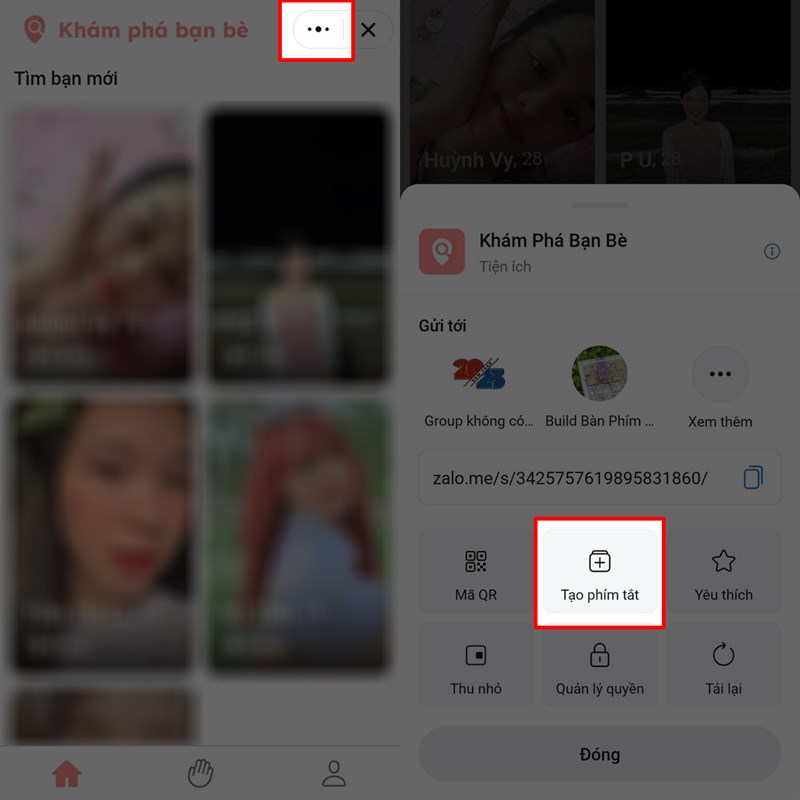
Bước 3: Tiếp theo, chỉ cần xác nhận lại một lần nữa rằng bạn muốn tạo phím tắt của tính năng này ở màn hình chính là xong. Bạn sẽ nhận được một phím tắt như hình bên dưới.
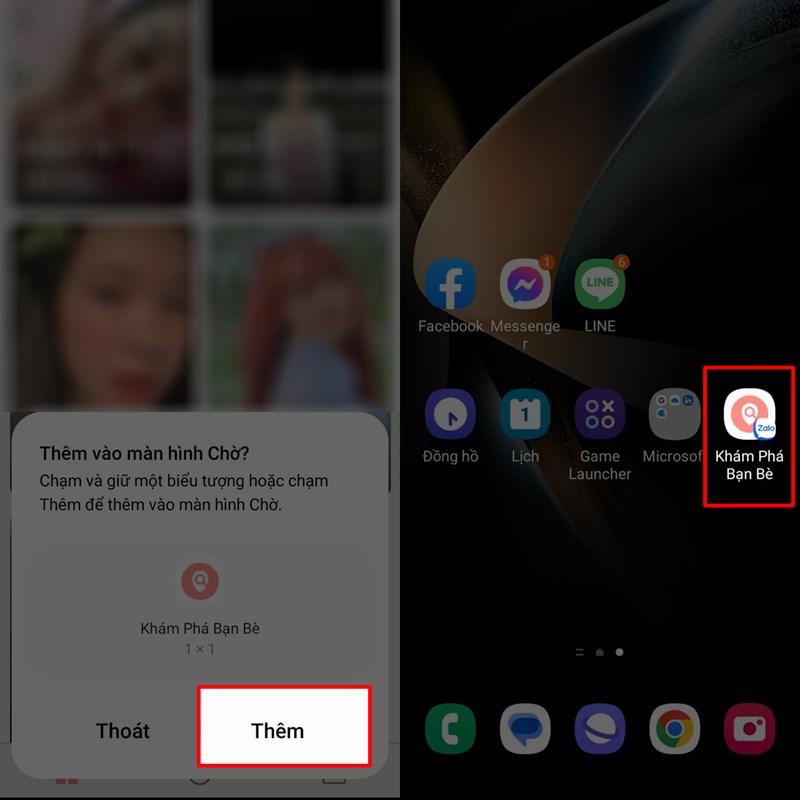
Với bài viết trên mình đã chỉ bạn cách xóa lịch sử tìm kiếm trên Google Maps, chúc các bạn thực hiện thành công? Hãy nói cho mình biết trải nghiệm của bạn cùng với những mẹo sử dụng hay ho khác bên dưới phần bình luận. Đừng quên chia sẻ bài viết nếu bạn thấy nó hữu ích nhé. Cảm ơn các bạn đã đọc bài viết.
